Краткая инструкция © смвб-информационные технологии, август 2005 Содержание. 1 Как установить программу 2 Как создать и зарегистрировать ключ доступа 2
| Вид материала | Инструкция |
- Рефераты по дисциплине «Информационные технологии в скс и Т. Оргтехника» Интернет-реклама,, 15.93kb.
- Стенографический отчёт круглый стол «как создать национальную инновационную систему, 1458.1kb.
- 1. как доказать свое, 418.64kb.
- Название Предмет Направление, 921.62kb.
- Тезисы докладов второй международной конференции «Информационные технологии в бизнесе», 456.75kb.
- Комплекс г. Тюмень 2005 «Информационные технологии в экономике»: Учебно-методический, 666.16kb.
- Пантелеев Владимир Иннокентьевич, к ф. м н., доцент кафедры математической информатики, 87.48kb.
- Реферат по предмету «Логистика» на тему: Информационные технологии как инструмент повышения, 24.32kb.
- Информационные технологии как средство повышения эффективности обучения в школе, 63.19kb.
- Содержание, 640.46kb.
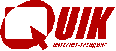 Рабочее место пользователя информационно-торговой системы QUIK
Рабочее место пользователя информационно-торговой системы QUIKВерсия 5.x
Краткая инструкция
© СМВБ-информационные технологии, август 2005
Содержание
.1 Как установить программу 1
.2 Как создать и зарегистрировать ключ доступа 2
.3 Как настроить соединение с сервером 3
.4 Как настроить рабочее пространство программы 4
.5 Как создать новую таблицу 5
.6 Как настроить экранные закладки 6
.7 Как уменьшить трафик при подключении через интернет 7
.8 Как совершаются сделки 7
.9 Как ввести заявку 9
.10 Как снять активную заявку 10
.11 Как пользоваться стоп-заявками 11
.12 Как пользоваться локальными оповещениями (алертами) 12
.13 Как пользоваться Карманом транзакций 13
.14 Как построить график 14
.15 Как загрузить программу на языке QPILE 16
.16 Как настроить экспорт в Excel 17
.17 Как настроить экспорт в систему технического анализа 18
.18 Как обновить версию программы 18
.19 Куда обратиться с вопросом или предложением по работе системы QUIK 19
.20 Сообщения об ошибках 19
.21 Горячие клавиши 23
Краткая инструкция поможет быстро освоить рабочее место QUIK. Подробное описание возможностей программы приведено в Руководстве пользователя системы QUIK (ссылка скрыта).
.1Как установить программу
- Получите дистрибутив рабочего места QUIK. Если система будет использоваться для работы с брокером, то необходимо получить дистрибутив у своего брокера, т.к. он содержит настройки для работы с определенным сервером. Во всех остальных случаях достаточно скачать дистрибутив с сайта разработчика ссылка скрыта, из раздела «Файловый архив».
- Запустите исполняемый файл дистрибутива и следуйте инструкциям программы. По окончании установки создастся папка «QUIK» в пункте меню Windows Пуск/Программы.
- Программа установлена. Для удобства работы с программой рекомендуется скопировать ярлык «Информационно-торговая система QUIK» из пункта меню Windows Пуск/ Программы/QUIK на Рабочий стол.
Частые вопросы:
- Как обновлять программу?
Для обновления версии удалять программу и/или устанавливать новую версию из дистрибутива не требуется. В системе QUIK существует автоматическая процедура обновления версии программы, которая запускается при появлении на сервере новой версии программы. Подробнее см. п. Как обновить версию программы.
.2Как создать и зарегистрировать ключ доступа
- После инсталляции программы необходимо создать персональные ключи доступа, обеспечивающие авторизацию пользователя на сервере QUIK. Откройте в меню Windows пункт Пуск/Программы/QUIK и запустите «Программу генерации ключей» (файл keygen.exe).
- Вставьте в дисковод чистую дискету. Вместо дискеты можно использовать другой сменный носитель информации, например, карту флэш-памяти. Для правильного создания ключей следуйте инструкциям на экране программы.
- «Шаг1». В поле «Имя файла для секретного ключа» указан путь к создаваемому файлу с ключом, как правило, его менять не требуется. Если ключи создаются не на дискете в дисководе A:, а на другом носителе, то укажите адрес к нему. Аналогичным образом заполняется поле «Имя файла для публичного ключа».
- В поле «Имя владельца ключа» введите имя пользователя. Рекомендуется следующий формат описания:
Фамилия Имя Отчество, Компания или город, (login)
- В поле «Пароль для защиты ключа» наберите пароль, рекомендуется не менее 5 символов. При наборе пароля обратите внимание на язык и регистр (заглавные/ строчные буквы), с помощью которых набран пароль. Не рекомендуется использовать специальные символы, т.к. на клавиатурах разных производителей они могут иметь разное расположение.
- Нажатием кнопки «Дальше >>» переходим на «Шаг2». В поле «Пароль для защиты ключа» повторите ввод пароля. Нажмите кнопку «Дальше>>» для перехода на следующий шаг генерации ключей. Если подтверждение пароля было введено неверно, программа предупредит Вас об этом.
- Шаги 3 и 4 пропускаются. «Шаг 5» показывает сводку параметров создаваемого ключа. Нажмите кнопку «Создать» для начала генерации ключей. Откроется окно «Создание случайных битов». Для формирования ключа нужно нажимать кнопки на клавиатуре в произвольной последовательности, при этом в окне будет отображаться оставшееся количество нажатий, после завершения набора окно закроется. Для выхода из программы нажмите кнопку «Закончить».
- В результате успешного создания ключей на дискете должны сформироваться два файла: файл секретного ключа secring.txk и файл открытого ключа pubring.txk.
- Файл pubring.txk нужно передать администратору сервера для регистрации доступа.
- Помните и соблюдайте следующие Правила безопасности:
- храните дискету с ключами в недоступном для посторонних лиц месте, не передавайте ее другим лицам и не сообщайте пароль доступа к ней,
- не передавайте НИКОМУ секретный файл secring.txk с дискеты. Публичный файл pubring.txk рекомендуется передавать только своему брокеру из рук в руки,
- при подозрении на разглашение своего секретного ключа доступа немедленно сообщите брокеру об этом и заново создайте и зарегистрируйте ключ доступа.
Частые вопросы:
- Как запустить два рабочих места QUIK на одном компьютере?
Установите два дистрибутива в разных директориях. Для удобства работы создайте ярлыки на Рабочем столе, запускающие файл info.exe из разных директорий.
Дважды запускать один и тот же файл info.exe нельзя, т.к. нарушается обработка получаемой информации.
- Как разместить два ключа для разных дистрибутивов на одной дискете?
С помощью «Программы управления ключами» (файл keyman.exe), входящей в дистрибутив рабочего места QUIK, скопируйте нужные ключи из файлов для разных дистрибутивов в один. При этом публичные ключи из файлов pubring.txk нужно поместить в один файл pubring.txk, а секретные ключи – в secring.txk. Если «Программа управления ключами» в дистрибутиве отсутствует, ее можно взять здесь: ссылка скрыта.
- ЗАМЕЧАНИЕ: не допускается наличие в одном файле двух секций с одинаковым описанием.
- Как переместить ключ с дискеты на жесткий диск? Например, для работы на ноутбуке без дисковода.
Скопируйте файлы pubring.txk и secring.txk с дискеты в директорию на жестком диске, например C:\keys.
В файле qryprto.cfg в директории с файлами системы QUIK напишите в двух первых строках, перед всеми секциями с квадратными скобками, путь к директории с ключами. Например:
Pubring=C:\keys\pubring.txk
Secring=C:\keys\secring.txk
